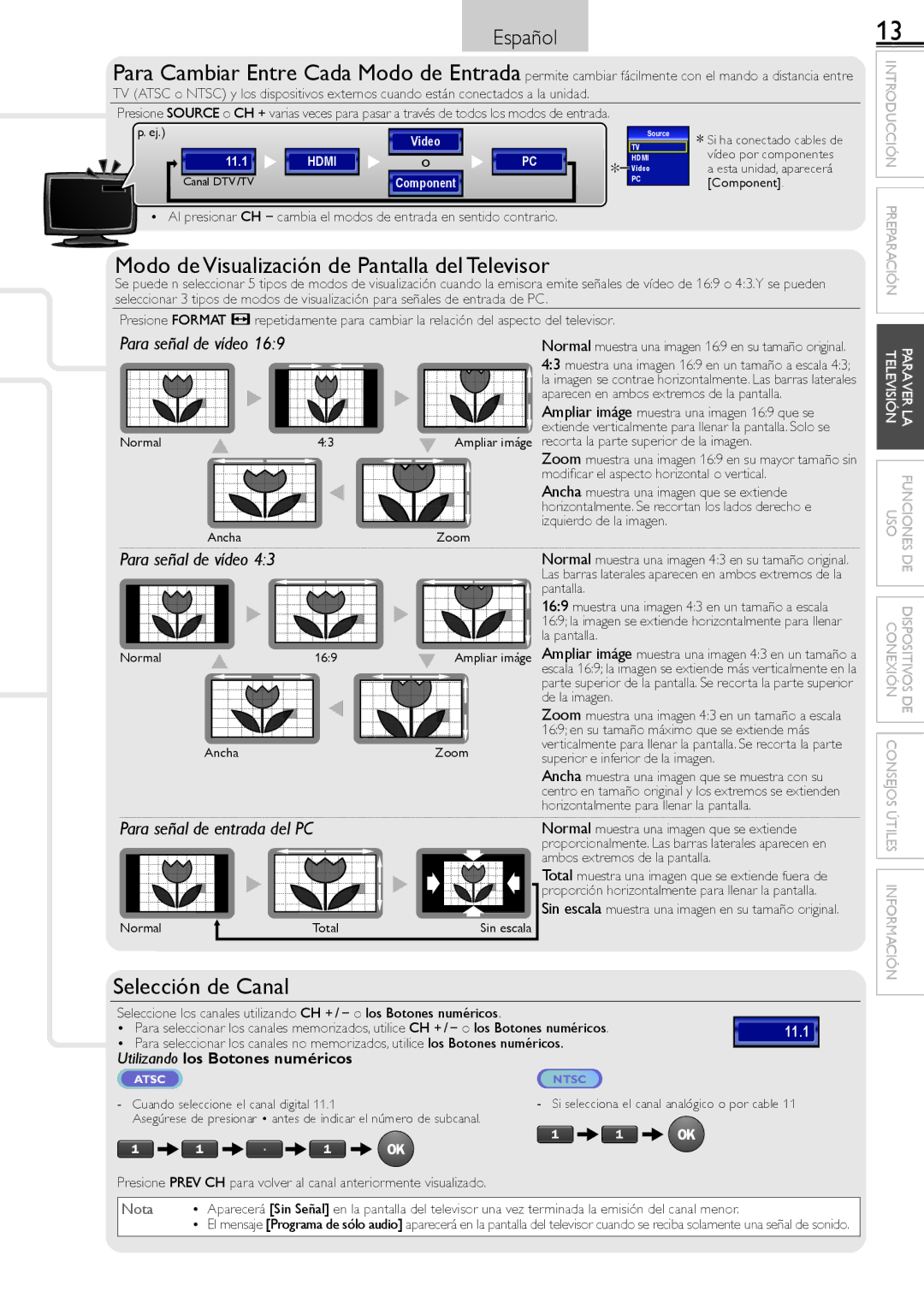Español Français English
Para Cambiar Entre Cada Modo de Entrada permite cambiar fácilmente con el mando a distancia entre TV (ATSC o NTSC) y los dispositivos externos cuando están conectados a la unidad.
Presione SOURCE o CH + varias veces para pasar a través de todos los modos de entrada.
13
INTRODUCCIÓN |
p. ej.)
Video
11.1 | HDMI | o | PC |
Canal DTV /TV |
| Component |
|
• Al presionar CH − cambia el modos de entrada en sentido contrario.
Modo de Visualización de Pantalla del Televisor
Source
![]() TV
TV
HDMII1
![]() VideoHDMI2
VideoHDMI2
PCComponent
*Si ha conectado cables de vídeo por componentes a esta unidad, aparecerá [Component].
PREPARACIÓN |
Se puede n seleccionar 5 tipos de modos de visualización cuando la emisora emite señales de vídeo de 16:9 o 4:3.Y se pueden seleccionar 3 tipos de modos de visualización para señales de entrada de PC.
Presione FORMAT ![]() repetidamente para cambiar la relación del aspecto del televisor.
repetidamente para cambiar la relación del aspecto del televisor.
Para señal de vídeo 16:9 |
|
| Normal muestra una imagen 16:9 en su tamaño original. |
|
|
| 4:3 muestra una imagen 16:9 en un tamaño a escala 4:3; |
|
|
| la imagen se contrae horizontalmente. Las barras laterales |
|
|
| aparecen en ambos extremos de la pantalla. |
|
|
| Ampliar imáge muestra una imagen 16:9 que se |
|
|
| extiende verticalmente para llenar la pantalla. Solo se |
Normal | 4:3 | Ampliar imáge recorta la parte superior de la imagen. | |
|
|
| Zoom muestra una imagen 16:9 en su mayor tamaño sin |
|
|
| modificar el aspecto horizontal o vertical. |
|
|
| Ancha muestra una imagen que se extiende |
|
|
| horizontalmente. Se recortan los lados derecho e |
Ancha |
| Zoom | izquierdo de la imagen. |
|
| ||
Para señal de vídeo 4:3 |
|
| Normal muestra una imagen 4:3 en su tamaño original. |
|
|
| Las barras laterales aparecen en ambos extremos de la |
|
|
| pantalla. |
|
|
| 16:9 muestra una imagen 4:3 en un tamaño a escala |
|
|
| 16:9; la imagen se extiende horizontalmente para llenar |
|
|
| la pantalla. |
Normal | 16:9 | Ampliar imáge | Ampliar imáge muestra una imagen 4:3 en un tamaño a |
|
|
| escala 16:9; la imagen se extiende más verticalmente en la |
|
|
| parte superior de la pantalla. Se recorta la parte superior |
|
|
| de la imagen. |
|
|
| Zoom muestra una imagen 4:3 en un tamaño a escala |
|
|
| 16:9; en su tamaño máximo que se extiende más |
Ancha |
| Zoom | verticalmente para llenar la pantalla. Se recorta la parte |
| superior e inferior de la imagen. | ||
|
|
| |
|
|
| Ancha muestra una imagen que se muestra con su |
|
|
| centro en tamaño original y los extremos se extienden |
|
|
| horizontalmente para llenar la pantalla. |
Para señal de entrada del PC |
|
| Normal muestra una imagen que se extiende |
|
|
| proporcionalmente. Las barras laterales aparecen en |
ambos extremos de la pantalla.
|
| Total muestra una imagen que se extiende fuera de |
|
| proporción horizontalmente para llenar la pantalla. |
|
| Sin escala muestra una imagen en su tamaño original. |
Normal | Total | Sin escala |
Selección de Canal
Seleccione los canales utilizando CH + / −/ | o los Botones numéricos. | 11.1 |
• Para seleccionar los canales memorizados, utilice CH + / − o los Botones numéricos. | ||
• Para seleccionar los canales no memorizados, utilice los Botones numéricos. |
| |
Utilizando los Botones numéricos |
|
|
ATSC | NTSC |
|
- Cuando seleccione el canal digital 11.1 | - Si selecciona el canal analógico o por cable 11 | |
Asegúrese de presionar • antes de indicar el número de subcanal.
Presione PREV CH para volver al canal anteriormente visualizado.
Nota • Aparecerá [Sin Señal] en la pantalla del televisor una vez terminada la emisión del canal menor.
• El mensaje [Programa de sólo audio] aparecerá en la pantalla del televisor cuando se reciba solamente una señal de sonido.
TELEVISIÓN | PARA VER LA |
|
|
|
|
USO | FUNCIONES |
| DE |
|
|
|
|
CONEXIÓN | DISPOSITIVOS DE |
|
|
|
|
CONSEJOS ÚTILES |
|
|
|
|
|
INFORMACIÓN |
|
|
|